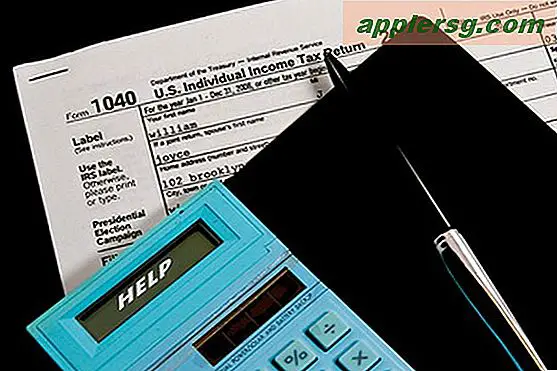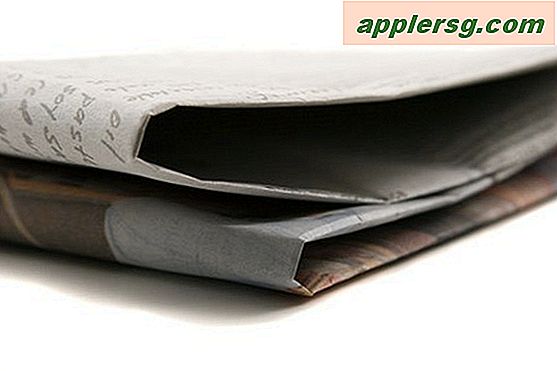Come incorporare musica in una presentazione di Lightroom
Articoli di cui avrai bisogno
CD audio
Software audio
Adobe Photoshop Lightroom è un programma progettato per aiutare i fotografi a organizzare le proprie immagini. Contiene un'attraente funzione di presentazione di diapositive per rivedere set di foto con i clienti. Sono disponibili diverse opzioni per personalizzare la presentazione, inclusa la possibilità di aggiungere una colonna sonora. Questo può essere particolarmente utile per creare un'atmosfera che ricorda l'evento originale, come un matrimonio o un concerto. Il lavoro della colonna sonora inizia in un programma di editing audio e la musica viene quindi importata nel modulo di presentazione.
Apri un programma audio che importi i brani nel formato compatibile per la versione di Lightroom in esecuzione. Lightroom 2 utilizza solo file audio .mp3. Lightroom 3 utilizza file .mp3, .m4a o .m4b. Il formato predefinito per i file audio importati su iTunes è .m4a.
Inserisci un CD. Apparirà un popup che ti chiederà se vuoi importare il CD. Scegli di non farlo. Deseleziona i brani che non desideri importare. Fai clic su "Importa CD" e i brani selezionati verranno importati nella cartella "iTunes Media".
Fai clic su "Importa CD". Converti i brani scaricati da iTunes Store in formato .mp3 in "Avanzate" > "Crea versione MP3".
Copia e incolla più di un brano in una nuova cartella denominata "Presentazione" nella cartella "La mia musica". Rinominare i brani con i numeri all'inizio del titolo per indicare l'ordine in cui si desidera che vengano riprodotti. Vai alla voce di menu "Visualizza". Scegli "Disponi icone per" e "Titolo".
Fai clic sul pannello "Collezioni" in Lightroom e seleziona quello che intendi utilizzare come presentazione. Fai clic sulla scheda "Presentazione" nell'angolo in alto a destra della finestra di Lightroom. Regola tutte le impostazioni visive a tuo piacimento.
Seleziona la casella "Colonna sonora" sotto il pannello "Riproduzione". Le istruzioni che in precedenza erano disattivate appariranno in bianco. Ti chiederanno di "Fare clic qui per scegliere una cartella musicale". Apparirà una finestra "Sfoglia per cartelle". Individua la cartella in cui è salvato il file audio. Selezionalo e fai clic su "Ok".
Seleziona "Ripeti" nel pannello "Riproduzione" se desideri che la canzone e la presentazione vengano riprodotte in loop.
Fare clic su "Anteprima" per visualizzare lo spettacolo con l'audio. Fare clic su "Riproduci" per visualizzarlo in una finestra separata. Il pulsante "Esc" chiuderà la finestra e ripristinerà l'ambiente Lightroom.
Usa i pulsanti di controllo sotto lo stage di Lightroom per interrompere la presentazione. Fare clic sul pulsante Interrompi per terminare sia le immagini che l'audio. Fare clic sul pulsante di riproduzione per riavviare. Le immagini continueranno da dove sono state fermate. Tuttavia, la canzone ricomincerà dall'inizio. Fare clic sul pulsante di pausa per interrompere solo le immagini.
Suggerimenti
L'esportazione della presentazione come file .pdf o .jpg è facoltativa, ma la presentazione non verrà riprodotta automaticamente in quei formati e non verrà riprodotto l'audio.
Avvertenze
Se il tuo computer visualizza un pop-up "Compatibility Manager" che ti chiede se desideri utilizzare un programma multimediale come "ffdshow" per eseguire la presentazione, scegli no. Non è necessario e potrebbe causare complicazioni con Lightroom.